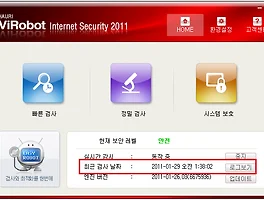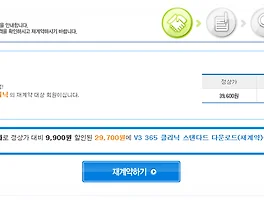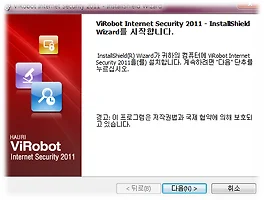지금부터는 하우리 바이로봇 인터넷 시큐리티 2011의 인터페이스 및 기초 기능과 설정입니다.
두 번째 포스트인 설치 및 기초를 먼저 읽으십시오. -> [사용기] HAURI ViRobot Internet Security 2011 (2) – 설치 및 기초
이 포스트에서는 4번과 6번까지의 내용을 다루며, 각각 '인터페이스', '설정', '검역소'를 다룹니다.
4. 기본 인터페이스 – 검사

다소 복잡하고 크기까지 했던 전작 바이로봇 데스크톱 5.5에 비해, 이번 버전부터는 V3 Lite와 비슷한 면모를 많이 보여줍니다. 맨 처음부터 최적화와 검사를 동시에 할 수 있는 기능은 V3 Lite를 벤치마킹 한 것 같네요. 빠른 검사와 정밀 검사, 그리고 부가 기능의 접근을 매우 쉽게 해주는 것은 현명한 선택이었고, 최근의 트렌드를 잘 반영한 것 같습니다. 복잡한 설정 보다는 아무래도 자세하면서도 최대한 간단한 것을 좋아하는 사람들이 많지요.

빠른 검사 화면입니다. 먼저 부트 섹터를 검사한 후 자체 감염 검사를 하고, 그 다음 차례대로 검사하는 형식을 취하고 있으며, 빠른 검사답게 윈도우 기본 폴더만 검사하는 등 매우 간단한 검사를 실시하지만 이와 동시에 가장 핵심적인 부분을 검사하기 때문에, 반드시 필요한 기능이고 사용자는 자주 이 기능을 실행하여 코어 부분의 감염이 있는지 없는지 확인해야 할 것입니다. 검사 완료 후 기능을 바로 제시한 것은 사용자를 위한 배려이며, 백그라운드 실행은 다소 생소하지만 메리트 있는 기능이 아닌가 싶습니다.

정밀 검사는 다음과 같은 창이 한번 뜬 후 검사를 시작하게 됩니다. 검사 시작 이후에는 빠른 검사와 동일한 UI가 나옵니다. 정밀 검사 설정을 근거리에 배치해 두어 쉽게 설정이 가능하게 만들었습니다만, 기본적으로 운영체제가 설치된 하드 드라이브는 자동으로 체크를 하게 만들어 주는 것이 낫지 않나 싶습니다. 아무것도 체크가 되지 않았으며, 저 많은 하드 드라이브를 동시에 선택하는 버튼이 없다 보니, 일일이 클릭을 해주어야 하네요. 이 부분은 조금 불편합니다.

이지로봇 기능입니다. 이 기능은 아까 잠시 언급되었듯, 빠른 검사와 시스템 최적화를 동시에 하는 기능으로, 매우 간편한 그러나 일부 층에서는 거들떠도 안 보는 기능입니다. 한 가지 독특한 점이 있다면 보통 시스템 최적화를 한 후 빠른 검사를 실시하는데 이지로봇은 빠른 검사를 한 후, 시스템 최적화를 하는 독특한 면모를 보입니다. 다만 이 기능은 일시 중지 기능이 없습니다. 사용 하다 보면 잠시 중지해야 할 일도 있을 텐데, 일시 중지가 없다는 것은 아쉽습니다. 종료를 누르면 팝업이 뜨지만, 팝업이 뜬다고 해서 검사가 일시 중지 되지는 않습니다. 사용하시는데 참고하셔야 겠네요.
4.1 기본 인터페이스 – 부가 기능


다음으로는 부가 기능 축에 속하는 시스템 보호 탭입니다. 부가 기능에 방화벽이 들어가 있네요.. 명색이 IS인데 그냥 방화벽을 위한 따로 칸을 만들어 줬어도 좋을 텐데, 단순하게 네트워크를 보호하라는 의미인지는 잘 모르겠지만, 방화벽은 조금 더 들어가야 존재합니다. 방화벽이 방화벽 따로 있는 것도 아니고 네트워크 보호 안에 숨어 있기 때문에, 방화벽을 그저 그냥 보조 수단으로 착각할 수도 있겠습니다. 사실 전문 방화벽처럼 막 뭔가 물어보는 게 아니라서… 뭐…
그런 것을 제외하더라도, 이번 제품에서는 여러 가지 부가기능이 상당히 눈에 많이 띕니다. 통합 보안 제품을 추구하는 모습을 엿볼 수 있습니다. 안티 바이러스로서의 기능 또한 중요하겠지만 여러 가지 기능을 지원하고 그것을 사용자가 잘 활용하게 유도해주는 것 또한 필요하다고 봅니다. 전작에 비해서 윈도우 관련, 그리고 데이터 삭제 및 기타 컴퓨터 제어 기능이 상당히 눈에 띄는데요. 유해 사이트 차단 등이나 PC 사용 제어 기능은 어린양들을 다스릴 때 사용하면 참 유용할 것 같네요.
자고로 제가 요즘 동생들 컴퓨터 제어하기가 참 힘들어서.. 영..
그러나 약간 불편한 점도 엿 보입니다.

반드시 불편한 점은 아닌데, 인터페이스의 아쉬움 입니다. 설정하는 버튼이 너무 작습니다. 괜한 트집이냐 하겠지만, 각각 피싱 사이트 차단 테두리 안에 중지 버튼만 놓을 게 아니라 바로 옆에 설정하기 버튼을 하나 만들어 놔서 각각 따로 접근하기 쉽게 해주면 좋았을 것을, 굳이 빈 공간 놔두고 저렇게 작은 글씨크기로 설정하기를 해 놓을 필요가 있을까 싶네요. 그것도 사이드에… 실질적인 환경설정은 잠시 후에 살펴보겠지만 상당히 세세하게 잘 만들어 놓았습니다. 그와 반면에 설정하기 아이콘의 배치는 약간 거슬린다기 보다는, 좀 더 효율적으로 사용했었으면 합니다.
그 밖의 세세한 기능들은 그럭저럭 만족할만한 세부도를 자랑합니다. 말 그대로 추가적인 최적화, 튜닝 툴이 필요 없을 정도로 전작에 비해 세세한 구성을 보여주고 있습니다. 다만 최적화 부분은 타 브라우저를 사용하는 사람은 사용해서 그렇게 좋은 효과를 보기는 힘들 것 같네요. 이건 바이로봇만의 문제가 아니라 V3 Lite 등도 다 그러는 사항인데, 모든 게 꼭 IE에 맞춰져 있어서 최적화가 되도록 설정 되어 있습니다. 타 브라우저는 최적화를 하더라도 브라우저 내의 캐쉬 및 임시 파일은 비워지지 않으니 이 부분 참고하신 후 이용하시는 게 좋습니다. 그 밖의 기능들은 세세하고 그럭저럭 괜찮게 보유하고 있습니다. 더 이상의 자세한 설명은 생략한다.
농담이고, 각각 탭의 기능들을 간략하게 설명해보자면,
- 네트워크 보호 – 인터넷 보호 - 피싱 사이트 차단 – 금융권 등의 피싱 사이트 차단 기능
- 네트워크 보호 – 인터넷 보호 – 웹 사이트 차단 – 웹 사이트 접근을 차단함 (따로 설정을 해줘야 함)
- 네트워크 보호 – 방화벽 – 방화벽이라는 사전적 의미 그대로, 들어 오고 나가는 포트 및 네트워크 침입을 감시하거나 차단합니다.
- 네트워크 보호 – 방화벽 – 상세보기를 통한 프로세스 모니터 – 프로세스 정보와 세션 정보를 취득할 수 있습니다.
- 고급 사용자 기능이지만, 프로세스를 따로 추적할 때 상당히 유용하게 사용할 수 있습니다.
- 시스템 최적화 – 시스템 정리 – 시스템 최적화 기능과 동일합니다. 설정하기를 통해 세세한 설정을 지정할 수 있습니다.
- 시스템 최적화 – ActiveX 관리 – 시스템에 설치된 ActiveX를 수동으로 삭제할 수 있습니다.
- 복구 기능을 지원해, 삭제한 후 다시 복구할 수 있습니다.
- 시스템 최적화 – 시작프로그램 관리 – 시작프로그램에 등록된 프로그램을 삭제하거나 제어합니다.
- 복구 기능을 지원합니다만, CCleaner나 클릭 투 트윅처럼 레지스트리에서 삭제 안 하고 사용 안함 처리는 할 수 없습니다.
- 보안 취약점 – 윈도우 취약점 – 윈도우 보안패치의 설치 유무를 검사합니다.
- 보안 취약점 – 계정 취약점 – 윈도우 계정에 암호가 설정되어 있는지 검사합니다.
- 검사와 동시에 암호를 변경하거나 만들 수 있습니다.
- 보안 취약점 – 공유 폴더 관리 – 공유 폴더를 관리하고, 원치 않는 폴더는 공유 해제합니다.
- 데이터 보호 – 파일 영구 삭제 – 기준에 따라 파일을 삭제합니다. 복구할 수 없을 정도로 삭제합니다.
- 설정을 통해 덧씌우는 기준을 변경합니다. 최소 1에서 35번까지 설정 가능합니다.
- 부가 기능 – 프로세스 관리 – 방화벽에서도 다루지만 이 쪽이 조금 더 전문적입니다.
- 메모리 최적화와 종료, 그리고 현재 프로세스를 저장할 수 있습니다. (비교 분석 때 유용)
- 부가 기능 – 시스템 설정 – 시스템 내부적인 설정을 변경합니다. 제한 또는 허용이 주류입니다.
- 예를 들어, 시작 페이지라던가, Auto-Run 기능 끄기, 작업 관리자 사용 제한 등이 있습니다.
- 부가 기능 – PC 사용 제어 – 어린양들을 위한 컴퓨터 제어입니다. 네트워크와 PC 사용을 따로따로 제한 할 수 있습니다.
기본적인 설정들을 말해 보았습니다. 여전히 설정하기가 작고 구석에 있는 것은 아쉽네요. 그러나 통합 도구처럼 나름대로 전문적이고 세세한 부분까지 생각한 노력이 엿보입니다.
5. 환경 설정
바이로봇 인터넷 시큐리티 2011의 환경 설정은 상당히 복잡하지만 체계적으로 정리되어 있습니다. 부가 기능들의 설정 부분 또한 환경 설정에 옮겨서 통합적으로 관리를 하도록 만들어 놓아서 복잡한 감이 없지 않아 있습니다만, 체계적인 정리로 인해서 그렇게 복잡하지는 않고, 잘 따라가면 무난하게 설정이 가능합니다. 가장 무난한 방법은 그냥 기본값을 쓰는 것이지만 트윅할 수도 있습니다. 기본적으로 입맛 따라 설정이 가능하다는 겁니다. 기본 인터페이스가 단순한 만큼 환경 설정도 단순한 게 아니냐는 생각이 있을 수 있으나 이것은 기우입니다.

검사 설정입니다. 실질적인 검사 과정이 매우 간단한 것에 비해, 환경 설정은 매우 세세한 설정까지 가능하게 만들어 놓았습니다. 무엇보다 눈에 띄는 것은 빠른 검사를 실행할 때 추가적인 폴더를 추가할 수 있다는 것인데, 말 그대로 빠른 검사만의 장점을 잘 살린 기능입니다. 구지 정밀 검사를 통해서 일일이 체크하지 않아도 사용자가 수시로 검사하고 싶은 폴더는 지정해놓는 것이 좋을 것 같네요. 아래와 같은 기능이 있으며 아쉽거나 개선되었으면 하는 부분은 추가적으로 언급하겠습니다.
- 일반 검사 – 정밀 검사와 동일한 설정을 주고 받습니다. 상당히 자세한 설정이 있습니다. 원하시는 대로 트윅 가능!
- 빠른 검사 – 빠른 검사 설정과, 빠른 검사를 추가로 실행할 폴더를 추가할 수 있습니다.
- 실시간 검사 – 실시간 검사 관련한 설정을 할 수 있습니다. 기본값이 제일 적당합니다.
- 유해 가능 검사 – 루트킷 파인더와 유해 가능 프로그램 검출 기준을 여기서 설정합니다.
- 루트킷을 왜 여기에서 담당하는지는 의문입니다.
- 예약 검사 – 예약 검사를 설정할 수 있습니다.
- 메신저 보호 – 메신저에 대한 보호를 활성화 할 수 있습니다. 대상 메신저가 없으면 자동으로 기능은 꺼져 있습니다.
- MSN과 Daum메신저를 지원합니다만, 국내에선 대부분이 NateOn을 사용하는 것을 고려하면…
전체적으로 모든 검사 기능에 예외 기능을 지원해줍니다. 이 부분은 상당히 편리하고 사용자 설정에 맞게 잘 조정할 수 있도록 해놓고 있습니다. 다만 설정 상에서 치료 등을 할 때에 검역소로 보내는 기능이 없습니다. 뒤에서 설명하겠지만 검역소 설정은 따로 있습니다. 치료를 하더라도 검역소로 보내고 치료하는 방식인데, 파일 자체를 검역소로 복사하는 기능은 없네요. 약간 혼동될 수 있는데 조금 몇 마디 붙여 주면 좋을 것 같네요. 검역소로 보낸 후 삭제라던가.. 이와 함께 사용자에게 물어보고 치료를 권유한다거나 하는 기능이 없다는 것도 조금은 아쉬운 부분이 아닐까 합니다.

부가 기능 네트워크 보호에 대한 설정을 할 수 있습니다. 방화벽과 인터넷보호 기능을 설정할 수 있습니다만, 설정이 너무 간소화 되어 있습니다. 인터넷보호야 그렇다 치고 방화벽은 그냥 프로그램 허용 밖에는 없고, 무엇을 차단한다던가 하는 규칙 등은 찾아볼 수가 없습니다. 그냥 생략해도 괜찮을 정도입니다. 다만 규칙 리스트 설정이 보다 자세한데, 규칙 리스트 설정은 방화벽이 해당 프로그램을 허용할지, 차단할지를 고려하기 위한 리스트입니다. 일반적인 TCP 설정 외에도, IP 주소, 포트번호, 프로세스 등을 통해 추가적인 수동 규칙 조율이 가능합니다. 그런데 초보자들이 이 기능을 잘 쓸지는 의문입니다.

데이터 보호입니다. 보안 등급에 따라서 영구 삭제에 대한 강도를 높입니다. 보안 등급이 높을수록 더 느린 속도로 영구 삭제가 되며, 그에 따른 복구율은 더 낮아지게 되어 있습니다.
- 보안 등급 1 – 1회 삭제
- 보안 등급 2 – 난수로 1회 삭제
- 보안 등급 3 – 난수와 0,1로 3회 삭제
- 보안 등급 4 – 7회 삭제
- 보안 등급 5 – 13회 삭제
- 보안 등급 6 – 35회 삭제
고용량 파일에는 사용하기 힘들겠지만, 작은 문서 파일은 보안 등급 6으로 하더라도 오랜 시간이 걸리지 않으므로, 삭제하실 때 참고하셔서 삭제하시면 됩니다. 이 부분에서는 딱히 할 말이 없네요.

시스템 최적화에 대한 설정이 가능합니다. 앞에서도 언급했듯이 여기에서는 최소한의 최적화 기능만을 제공합니다. 따로 툴을 사용하시는 것이 현명한데, 그 이유는 타 브라우저는 삭제 기준에 전혀 들어가 있지 않습니다. 그러므로 진정한 최적화를 원하시는 분들은 다른 최적화 툴을 사용하시는 게 좋습니다. 무엇보다 타 브라우저를 사용하시는 분들은 이 기능으로 자신의 브라우저에 대한 기록 제거가 효과를 보기는 힘듭니다.

기타 설정입니다. 전반적인 설정이 모두 이곳에 포함되어 있습니다. 한 가지 궁금한 건 제품군 보호 설정에서 DLL 인젝션 보호는 왜 해제를 해 놓았을까요?
- 하우리 자체 보호 설정 – 자체 보호를 통해 악의적인 프로그램의 접근과 바이로봇의 파괴를 차단합니다.
- 사전방역 – 사전방역은 악의적인 위협이 일어나기 전에 미리 차단하는 기능을 합니다.
- 파일 실행 차단, 파일 쓰기 차단 등이 있습니다.
- 업데이트 설정 – 자동 업데이트와 예약 업데이트를 설정합니다.
- Easy Robot 설정 – 이지로봇 설정입니다. 빠른 검사, 시스템 최적화 중 하기 싫은 것은 체크 해제를 통해 검사하지 않을 수 있습니다.
- PC 사용 제어 – 부가 기능 PC 사용 제어의 설정입니다.
- 검역소 설정 – 검역소에 대한 설정입니다. 압축파일을 제외한 파일은 모두 치료 전 백업 됩니다.
- 로그 설정 – 모든 로그 중 어떤 로그는 저장하거나, 저장하지 않을 수 있으며 저장 공간을 설정합니다.
- 고급 설정 – 환경 설정 보호를 암호로 보호하거나, 엔진 성능을 선택할 수 있습니다.
- 엔진 성능이 높을 경우 시스템 자원을 높게 사용합니다.
- 알림 설정 – 바이로봇이 사용자에게 알릴 이벤트 등을 선택합니다.
- 기타 기능 – 전체 모드 시 알림 기능 보이지 않기와 퀵 검사 기능 등을 설정합니다.
- 전체 모드 시 알림 기능 보이지 않기는 기본 체크 해제 되어 있으나 퀵 검사는 체크 되어 있습니다.
지금까지 설정에 대한 기본 기능들을 나열해 보았습니다. 직접 사용해 보아야 알겠지만, 상당히 자세하고 또 체계적으로 정리되어 있습니다. (이 말만 세 번째) 전체적인 인터페이스가 상당히 단순해서 VRIS 2011은 V3 Lite 수준의 설정을 제공할 것이라는 생각과는 다르게, 단순한 자체 보호도 4가지로 나눠서 해석하는 등, 사소한 사항에도 일일이 추가 설정을 달고 매우 쉽게 설명하는 등, 제작 상의 노력이 엿보입니다.
6. 검역소 (검역 저장소)

검역소는 악의적인 파일을 저장하기 위해 존재합니다. 검역소의 접근 방법은 약간 독특한데, 정밀 검사를 누른 후 검역 저장소를 클릭해야 진입이 가능합니다.

기본적으로 검역소가 따로 존재하지 않아 조금 불편한데요. 검역소가 없는 것은 아닌데 완벽한 하나의 파트로써 나뉘어져 있는 게 아니라 정밀 검사에 포함되어 있습니다. 검역소가 사실상 치료 대응인 만큼 중요한데, 치료 설정에도 반드시 검역소로 보내는 설정은 없고 치료 하면서 검역소로 보내는 설정만 있는 것도 조금 독특합니다. 개인적으론 검역소를 자주 사용하는데, 글쎄요. 조금 더 공간을 마련해서 검역소를 하나 독립적으로 만들어 주었으면 좋았을 텐데요.
검역소 기능 자체는 괜찮습니다. 반드시 동일 폴더뿐만이 아니라, 다른 폴더에 다시 복원할 수도 있으며, 전송하는 기능을 갖고 있습니다. 더불어 해당 검역소 파일에다가 오른쪽 클릭 후 정보를 클릭하면 상당히 자세한 정보가 제공됩니다. 어떻게 검사 했고, CRC 값과, 검역소 파일 이름과 경로는 어떠한지, 등등 상당히 자세한 설명이 되어 있습니다. 참고하실 분들은 참고가 될 것 같네요. 그런데 한 가지 웃지 못할 기능이, 바로 전송이라는 기능입니다.
이 전송이라는 기능은 도움말을 참고하여 볼 때 하우리로 신고하는 기능입니다. 자체적인 신고 기능이 있다는 것은 상당히 바람직합니다. 그런데 전송이라는 말에 아무런 설명도 없이 바로 보내는 까닭에 신고인지 아닌지 애매한 경우가 생깁니다. 팝업 때 '하우리로 전송합니다.'라는 문구라도 추가해주었으면 하는 바램이네요. 혼동 될 가능성이 있습니다. 더불어 전송하면 검역소에서 해당 파일이 삭제됩니다. 의심 신고 했다가 파일까지 삭제 되므로, 원치 않는 결과를 낳을 수도 있습니다. 신고를 한다고 파일을 삭제한다니 조금 무책임한 행동인데 이 부분은 수정 되었으면 좋겠네요.
다음 포스트에서는 바이로봇의 기타 기능과 보충에 대해서 다룹니다.
'IT, Security' 카테고리의 다른 글
| [사용기] HAURI ViRobot Internet Security 2011 (4) – 기타 기능과 보충 (0) | 2011.01.29 |
|---|---|
| V3 365 Clinic 재계약을 해야 하나.. (0) | 2011.01.28 |
| [사용기] HAURI ViRobot Internet Security 2011 (2) – 설치 및 기초 (0) | 2011.01.26 |
| [사용기] HAURI ViRobot Internet Security 2011 (1) - 머리말 (0) | 2011.01.26 |
| 우리은행 오픈뱅킹의 한 가지 불만! (2) | 2010.12.28 |